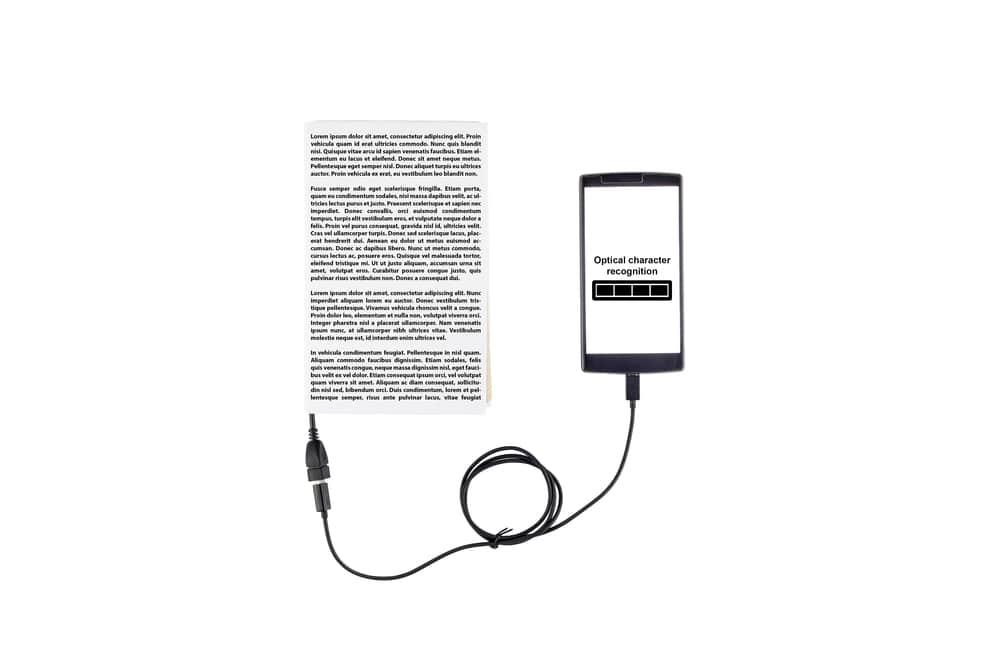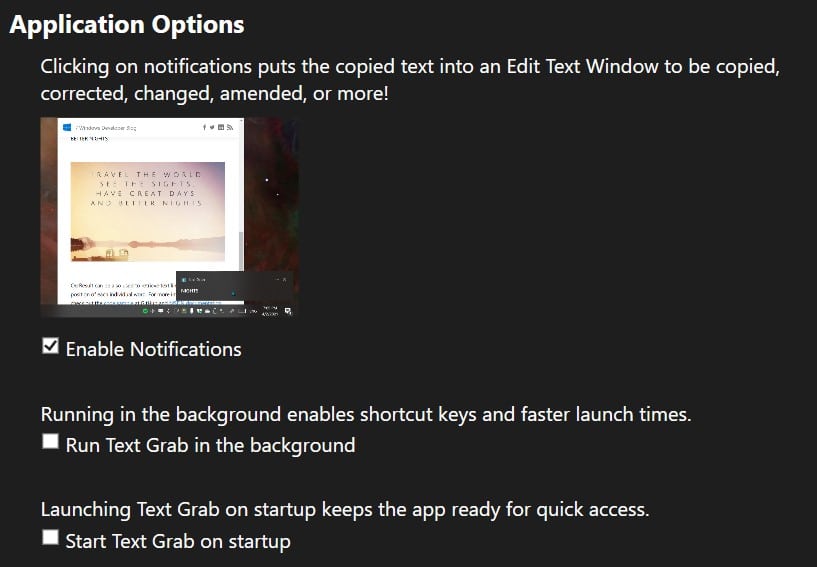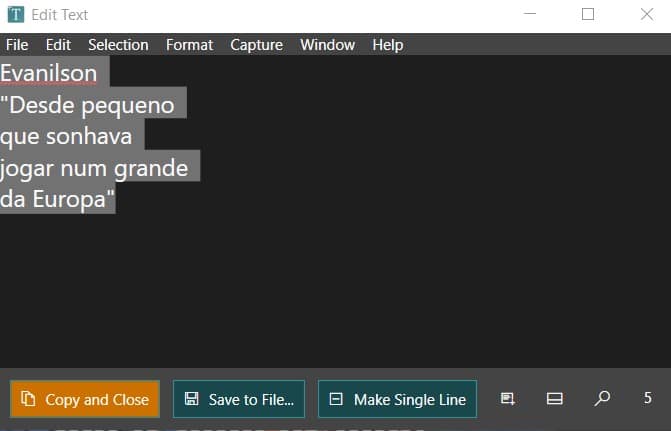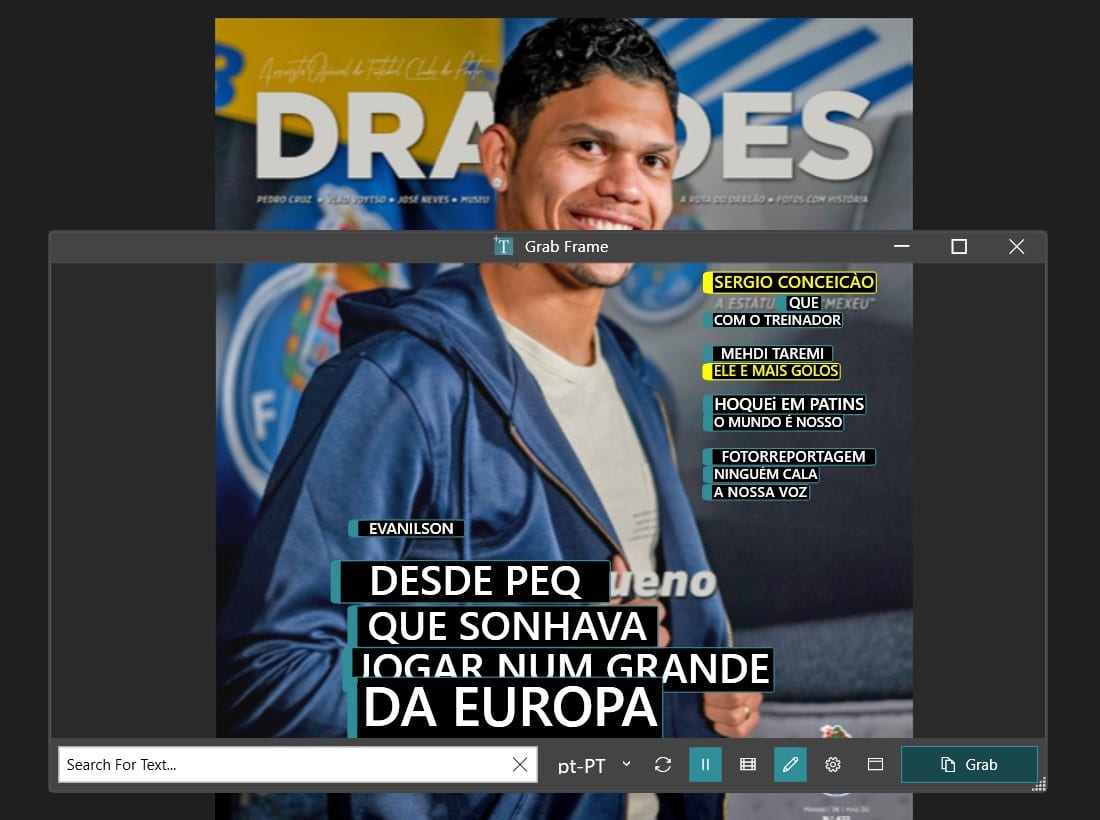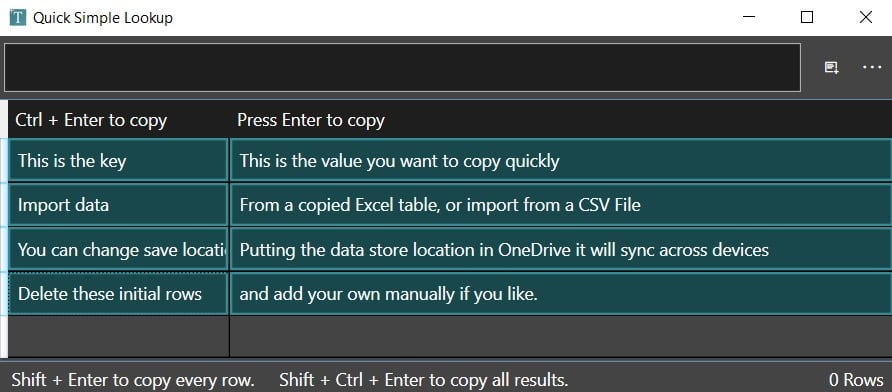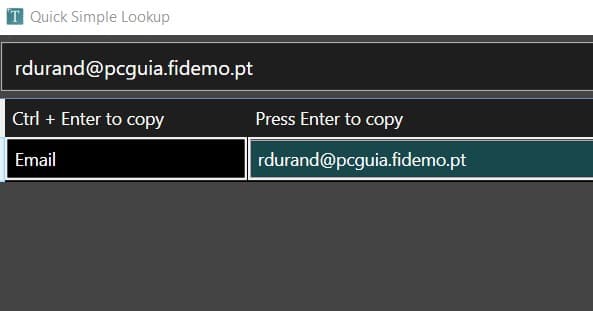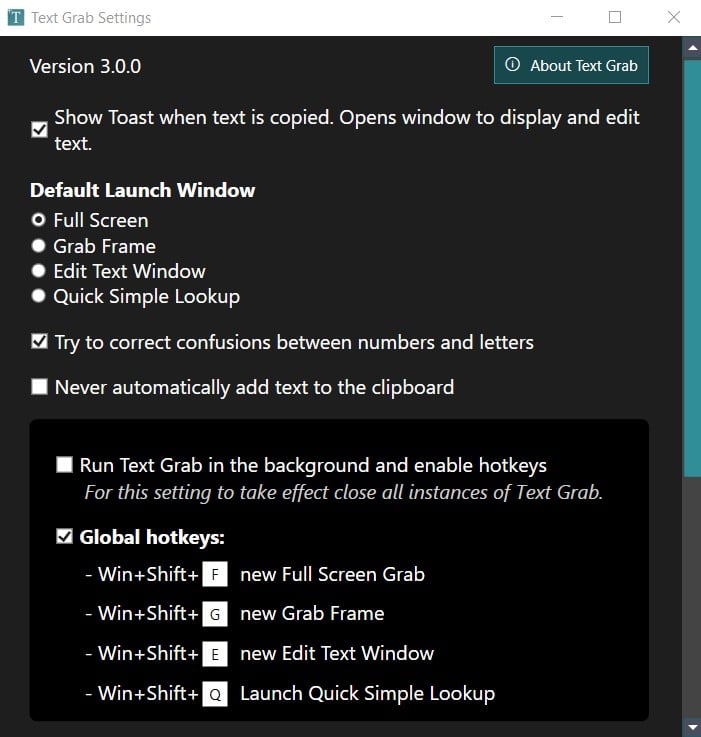Extrair texto de uma imagem já foi mais complicado: antigamente, havia pequenos scanners em forma de caneta (as IRIS eram, talvez, as mais conhecidas) que serviam para fazer a leitura das palavras a partir de um documento em papel ou de uma imagem. Este processo, que se chama OCR (optical character recognition – reconhecimento óptico de caracteres), levava à conversão em texto digital, que ia aparecendo no ecrã do PC. Entretanto, a tecnologia evoluiu e começaram a aparecer sites em que basta fazer o upload de uma imagem ou outro documento, para que o texto seja retirado. Mas, se quiser ter tudo sob controlo no computador, a solução é fazer o download de uma app dedicada: vamos usar a Text Grab.
Scanner portátil em forma de caneta
As IRISPen (uma marca que pertence à Canon) ainda existem, mas agora estão mais avançadas: já não têm fios para ligar ao PC e passaram a usar Bluetooth para emparelhar com o smartphone. Um dos modelos mais recentes, a Iris IRISPen Air 7, pode ser encontrada à venda por cerca de sessenta euros.
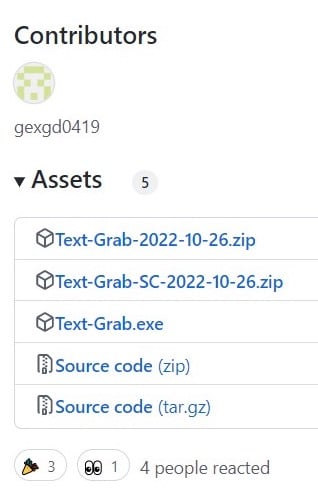
|
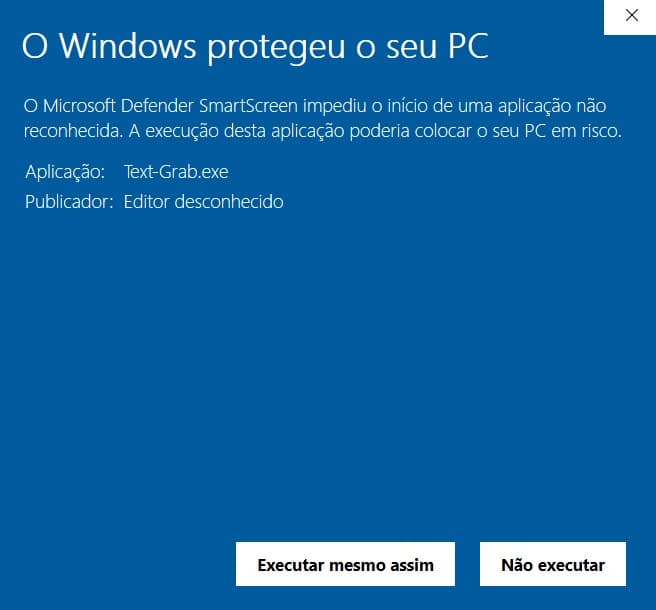
|
1 – Descarregue esta aplicação na página do programador no GitHub – quando entrar no site, faça scroll e carregue em Text-Grab.exe. Crie uma pasta nos ‘Documentos’ chamada Text Grab e coloque lá o EXE. Quando tentar instalar, aparece uma mensagem do Windows que o avisa de que este software pode colocar o PC em risco. Contudo, é perfeitamente seguro, por isso clique em ‘Mais informações’ > ‘Executar mesmo assim’.
2 – Na janela que abre, faça scroll até encontrar ‘Application Options’. Aqui, marque as duas opções ‘Run Text Grab in the background’ e ‘Start Text Grab on startup’. Isto vai permitir recorrer a atalhos de teclado para usar a aplicação (uma vez que fica a correr em segundo plano) e iniciá-la de forma automática quando entramos no Windows. Feito isto, feche a janela.
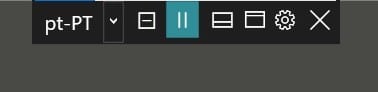
|

|
3 – Abra a imagem a partir da qual quer copiar o texto e pressione a combinação de teclas ‘Windows+Shift+F’, para iniciar o modo de ecrã inteiro (full screen) do Text Grab. Para já, ignore os botões que aparecem na parte superior do ecrã – basta clicar e arrastar o ponteiro do rato para desenhar uma caixa sobre o texto que quer copiar. Logo de seguida, a app detecta o texto e copia-o para a ‘Área de Transferência’ do Windows.
4 – Podemos colar o texto num documento, e-mail ou em qualquer outro lado que achemos conveniente. Se o que copiámos estiver dividido em várias linhas (como no nosso caso), o Text Grab mantém a formatação. Se quiser remover as quebras, use a combinação de teclas ‘Windows+Shift+E’, para abrir o editor de texto do programa, o ‘Edit Text’. Cole o texto aqui e, em baixo, clique em ‘Make Single Line’. Ao fazer isto, também são removidas todas as quebras de parágrafo, mas pode ajustar as linhas como quiser, nesta janela. Para gravar o texto para um ficheiro simples, carregue em ‘Save to File’.
5 – Também podemos copiar texto com a ferramenta Grab Frame, que nos permite arrastar uma janela transparente à volta de uma imagem, copiando texto à medida a deslocamos. Para fazer isto, use a combinação de teclas ‘Windows+Shift+G’. Ajuste o tamanho da janela que aparece e arraste-a sobre o texto a copiar: o Text Grab começa a detectar imediatamente qualquer texto que apareça dentro da janela. Se notar algum erro, pode clicar sobre o texto e editar (fica a amarelo); para copiar, clique em ‘Grab’.
6 – O Text Grab tem uma ferramenta chamada ‘Quick Simple Lookup’, que permite gravar palavras e/ou frases que são usadas de forma frequente, como o nosso e-mail, por exemplo. Para a usar este recurso do Text Grab, carregue na combinação de teclas ‘Windows+Shift+Q’. Aparece uma lista com várias entradas, que vamos apagar: com a tecla ‘Ctrl’ pressionada, clique em cada uma delas (vão ficar a verde) e carregue em ‘Delete’, no teclado.
7 – Na primeira coluna, dê um nome que identifique o pedaço de texto predefinido que quer gravar: escolhemos ‘Email’; na segunda, digite o seu endereço de correio electrónico. Carregue no ícone da disquete para gravar as alterações.
Quando quisermos utilizar o texto, basta fazer + ‘Windows+Shift+Q’, seleccionar a entrada e carregar dar um ‘Enter’ para copiar o texto, seguido de ‘Ctrl+V’ para o colarmos onde quisermos.
8 – Para ajustar a forma como funciona o Text Grab, fazemos ‘Windows+Shift+F e, agora sim, focamo-nos nos botões que estão no topo do ecrã (que ignorámos no passo 3): clique no ícone da engrenagem, para abrir as definições (Text Grab Settings).
O primeiro conjunto de opções permite escolher que tipo de recurso de copiar texto é lançado, quando iniciamos a applicação. Para alterar a forma como cada ferramenta se abre, ajuste os atalhos de teclas em ‘Global hotkeys’. Se quiser ver as capturas de ecrã antes de serem copiadas para a ‘Área de Transferência’ do Windows, marque ‘Never automatically add text to the clipboard’.